Søke etter ruter¶
I skjermbildet for lagrede ruter kan du søke ruter ved å skrive inn nøkkelord i søkefeltet, og ved å bruke filtre. Videre kan du sortere rutene på forskjellige måter.
Søke etter ruter med nøkkelord¶
Hvis du skriver inn et nøkkelord i søkefeltet øverst på listen over ruter, vises bare ruter som har nøkkelordet i tittel, beskrivelse eller forfatter. Søk er ufølsom sak. Hvis du søker i en mappe, vises også alle søkeresultater i etterkommermapper. Hvis et filter brukes, vil søket begrense seg til den filtrerte ruten.
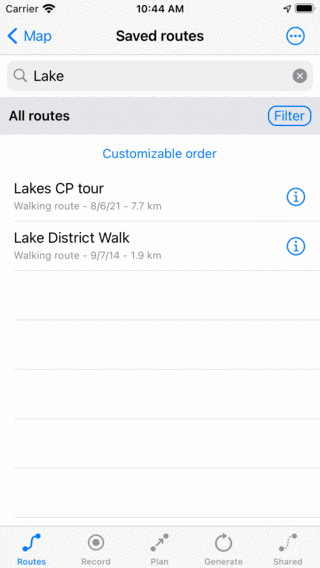
Søker på ’Stone’¶
Sortering av ruter¶
Under mappen/filterlinjen under søkefeltet vises gjeldende sorteringsmetode i midten. Hvis du trykker på sorteringsknappen, kan du endre gjeldende sorteringsmetode mellom:
Tilpassbar rekkefølge: Rutene sorteres i tilpassbar rekkefølge. Hvis du ikke endret rekkefølgen manuelt, er de siste rutene lagt til på toppen.
Nærmest på toppen: Rutene sorteres etter avstanden til start- eller sluttpunktet til din nåværende plassering, det nærmeste er på toppen.
Nærmest sentrum på kartet øverst: Rutene sorteres i henhold til avstanden fra start/målpunkt til sentrum av det nåværende synlige kartet. Hvis du flytter kartet og åpner skjermen for lagrede ruter på nytt, kan du få en annen bestilling.
Nyeste på toppen: Rutene sorteres i henhold til deres etableringstid, den nyeste er på topp.
Lengste på topp: Rutene er sortert på lengde, den lengste er på topp.
Korteste på toppen: Rutene er sortert på lengde, den korteste er på toppen.
Eldste på toppen: Rutene sorteres etter deres skapelsestid, den eldste er på topp.
Senest oppdatert på toppen: Rutene sorteres etter tidspunktet da de sist ble endret, rutene som ble endret senest er på topp.
Minst nylig oppdatert på topp: Rutene sorteres etter tidspunktet da de sist ble endret, rutene som ble endret lengst går er på topp.
Alfabetisk: Rutene er sortert i alfabetisk rekkefølge.
Omvendt alfabetisk: Rutene er sortert i omvendt alfabetisk rekkefølge
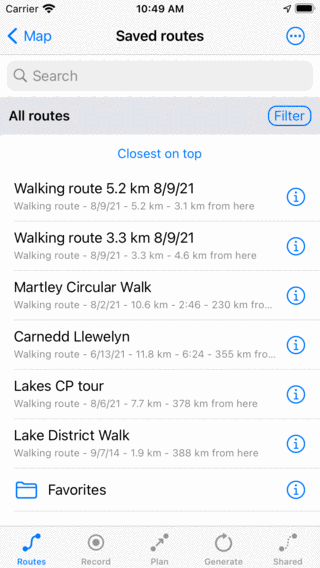
Sortering av ruter på avstand til gjeldende plassering.¶
Filtreringsruter¶
Det er også mulig å filtrere ruter på plassering, lengde og type. For å aktivere et filter, trykk på filterknappen i ruteskjermen (rett under søkefeltet på høyre side). Hvis filteret er aktivert, har filterknappen en blå bakgrunn, som i figuren nedenfor. Hvis filteret er deaktivert, er bare kanten av filterknappen blå, som i figuren over.
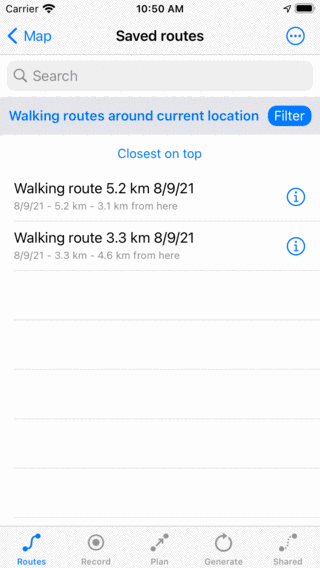
Et filter er aktivert.¶
I figuren ovenfor ser du et eksempel på et aktivert filter. Under søkefeltet på venstre side ser du en beskrivelse av det aktive filteret. Her filtreres rutene på stedet, kun ruter innenfor 100 km fra gjeldende plassering vises. Hvis du trykker på filterbeskrivelsen, kan du endre gjeldende filter. Trykk på filterknappen for å deaktivere filteret.
Hvis du vil redigere et filter, trykker du på filterknappen for å aktivere filteret. Trykk deretter på filterbeskrivelsen for å endre gjeldende filter. Følgende skjermbilde vises der du kan endre gjeldende filter:

Endre et filter.¶
Filtrering på rutetype¶
I delen ’Rutetype’ kan du filtrere rutene på rutetype, som for eksempel ’Gåtruter’. Hvis du velger «Alle ruter», filtreres ikke rutene på rutetype.
Filtrering på stedet¶
I avsnittet ’Start eller fullfør’ kan du endre egenskapene til plasseringsfilteret. Skyvekontrollen kan flyttes for å bestemme maksimal avstand for start eller slutt på en vist rute til et bestemt punkt. Under glidebryteren vises punktet. I eksemplet ovenfor er dette den aktuelle plasseringen. Hvis du trykker på det, kan du ændre det aktuelle punkt til:
Overalt: Det er ingen filtrering på stedet.
Gjeldende plassering: Bare ruter innenfor en bestemt avstand fra gjeldende plassering vises.
Synlig del av kartet: Bare ruter som er innenfor grensene for den nåværende synlige delen av hovedkartet er vist i rutene srceen.
Innenfor valgt område: En kartvisning vises der du kan angi et område. Det er til og med mulig å rotere kartet for å gjøre et spesielt valg. Bare ruter som har sine start- eller målpunkter i det valgte området vises hvis denne montøren er aktivert.
Egendefinert plassering: Hvis du angir en egendefinert plassering eller koordinater, vises bare ruter innenfor en bestemt avstand fra den angitte plasseringen.
Filtrering på rutelengde¶
I avsnittet «Lengde» kan du angi minimal og maksimal lengde på de filtrerte rutene.